Питање
Проблем: [Поправка] Не могу да поставим прозор у први план у оперативном систему Виндовс 11
Имам потешкоћа са верзијом Виндовс 11. Не могу да ставим прозор у први план. Не знам зашто, али понекад када покушам да максимизирам прозор са траке задатака, то ради, али углавном могу да видим само мали прозор мог претраживача, на пример, али када кликнем на њега, прозор се не појављује на предњи план. Помозите ми!
Решен одговор
Проблем када корисници не могу да ставе прозор у први план у Виндовс-у може бити фрустрирајући и спречити кориснике да нормално раде на машини. Виндовс оперативни систем је ствар која се развија и често се надогради. Те исправке за Виндовс 10 често имају проблема.
[1] То је сасвим нормално, а са издавањем Виндовс 11 долази и до проблема.Нови додатак машини, као што је инсталација оперативног система, надоградње ОС-а, може имати проблема у процесу. То је уобичајено, па корисници[2] доћи до неочекиваних проблема и грешака функција. Чини се да се овај проблем понавља на различитим верзијама ОС-а, не само на Виндовс-у 11. Понекад се подешавања покваре или датотеке које су потребне нису правилно преузете на машину.
Разумљиво је да проблем – Не могу да се прозор стави у први план у Виндовс 11 изгледа велики, али нема потребе за паником и треба предузети потребне кораке. Промена неких подешавања може бити тешка и довести до додатних проблема ако нисте упућени у технологију.[3]
Увек се препоручује да се ослоните на поуздане алате када су у питању инфекције, сајбер претње, проблеми са системским датотекама и функцијама. Такође препоручујемо да прво изаберете аутоматске опције. Можете да проверите да ли има оштећених датотека и системских функција користећи РеимагеМац машина за прање веша Кс9 или сличан системски алат и на овај начин поправите све проблеме са датотекама. То може бити брза опција за ово решење.
![[Поправка] Не могу да поставим прозор у први план у оперативном систему Виндовс 11 [Поправка] Не могу да поставим прозор у први план у оперативном систему Виндовс 11](/f/1ff85087f027732a661c93e7811ac2f5.jpg)
1. Проверите подешавања миша
Да бисте поправили оштећени систем, морате купити лиценцирану верзију Реимаге Реимаге.
- Отвори Контролна табла и пронађите Режим прегледа.
- Изаберите велику икону.
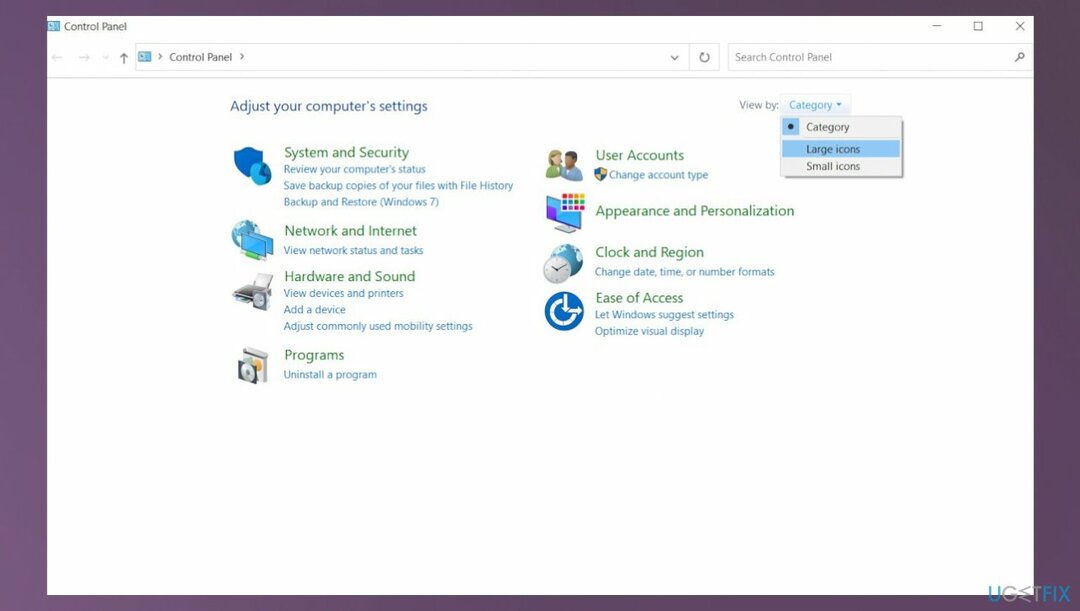
- Изаберите Центар за једноставност приступа.
- Изаберите опције миша.
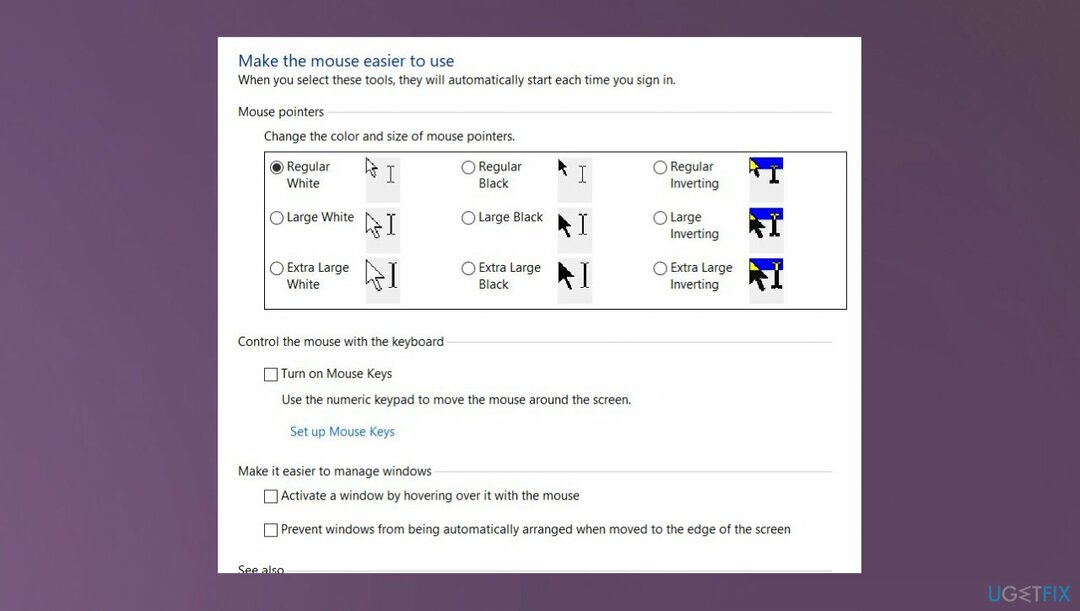
- Кликните Олакшајте употребу миша.
- Опозовите избор Активирајте прозор тако што ћете прећи мишем преко њега испод листе опција.
- Сачекај Виндовс + Кс кључ и покретање Таск Манагер.
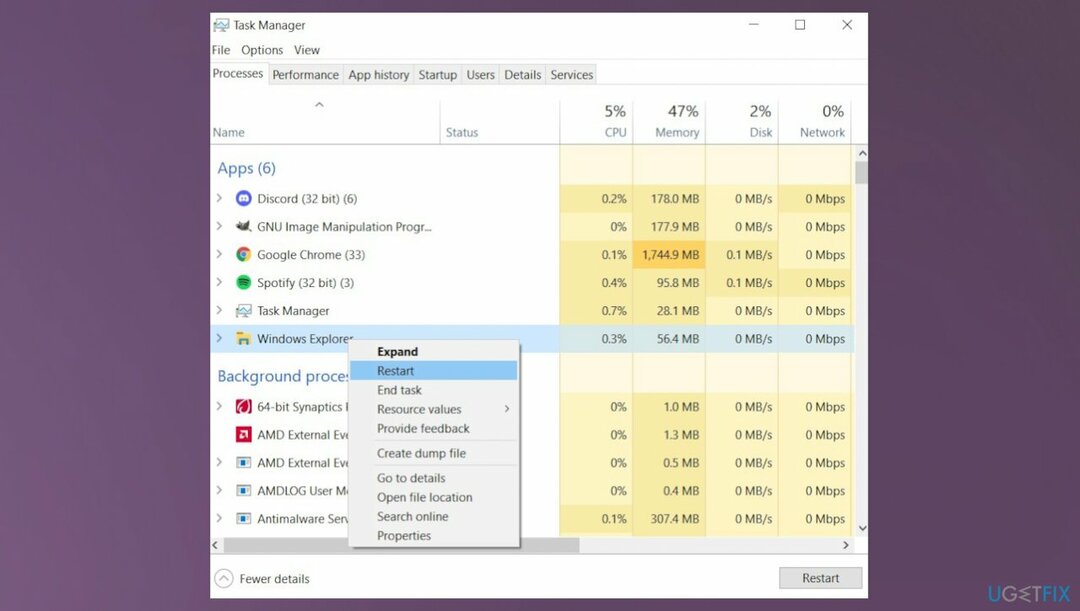
- Пронађите и изаберите Виндовс Екплорер.
- Кликните Поново покренути.
2. Проверите да ли има ажурирања за ОС
Да бисте поправили оштећени систем, морате купити лиценцирану верзију Реимаге Реимаге.
- Откуцајте ажурирање на Виндовс траци за претрагу.
- Изаберите Провери ажурирања.
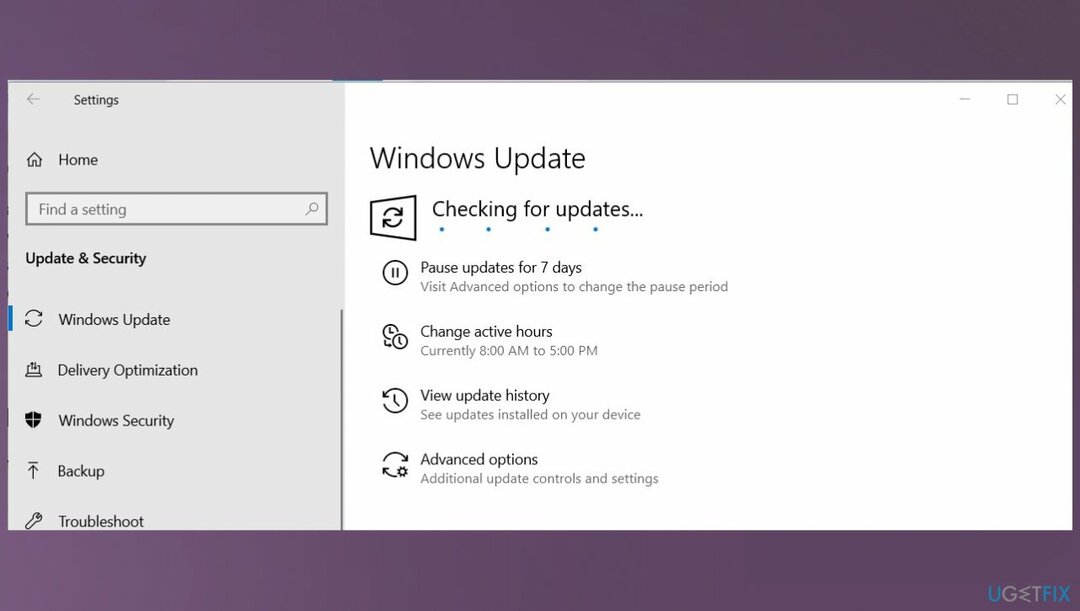
- Кликните на дугме Провери ажурирања, аутоматски ће проверити да ли постоји ажурирање за Виндовс ако је ажурирање на чекању.
3. Ресетујте компоненте Виндовс Упдате
Да бисте поправили оштећени систем, морате купити лиценцирану верзију Реимаге Реимаге.
- Потражите цмд на доњој траци, а затим изаберите Командни редак (администратор) из менија.
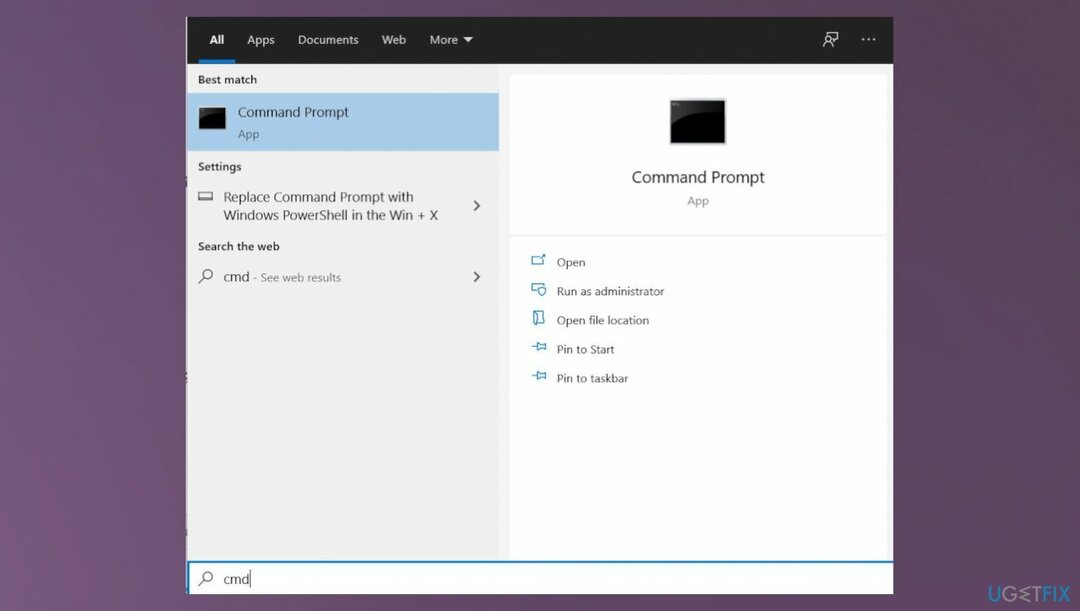
- Откуцајте следеће команде у командној линији. притисните ЕНТЕР тастер након што откуцате сваку команду:
нет стоп вуаусерв
нет стоп цриптСвц
нето стоп битови
нет стоп мсисервер - Преименујте тхе СофтвареДистрибутион и Цатроот2 фолдер тако што ћете унети следеће команде:
рен Ц:\\Виндовс\\СофтвареДистрибутион СофтвареДистрибутион.олд
рен Ц:\\Виндовс\\Систем32\\цатроот2 Цатроот2.олд - Затим унесите следеће команде у командну линију и притисните тастер ЕНТЕР после сваког:
нет старт вуаусерв
нет старт цриптСвц
нето стартни битови
нет старт мссервер - Тип Изађи у Командна линија да га затворите, а затим поново покренете рачунар.
4. Решавање проблема
Да бисте поправили оштећени систем, морате купити лиценцирану верзију Реимаге Реимаге.
- Десни клик у старт менију изаберите подешавања.
- Кликните на Ажурирање и безбедност онда Решавање проблема.
- Кликните Додатни алати за решавање проблема.
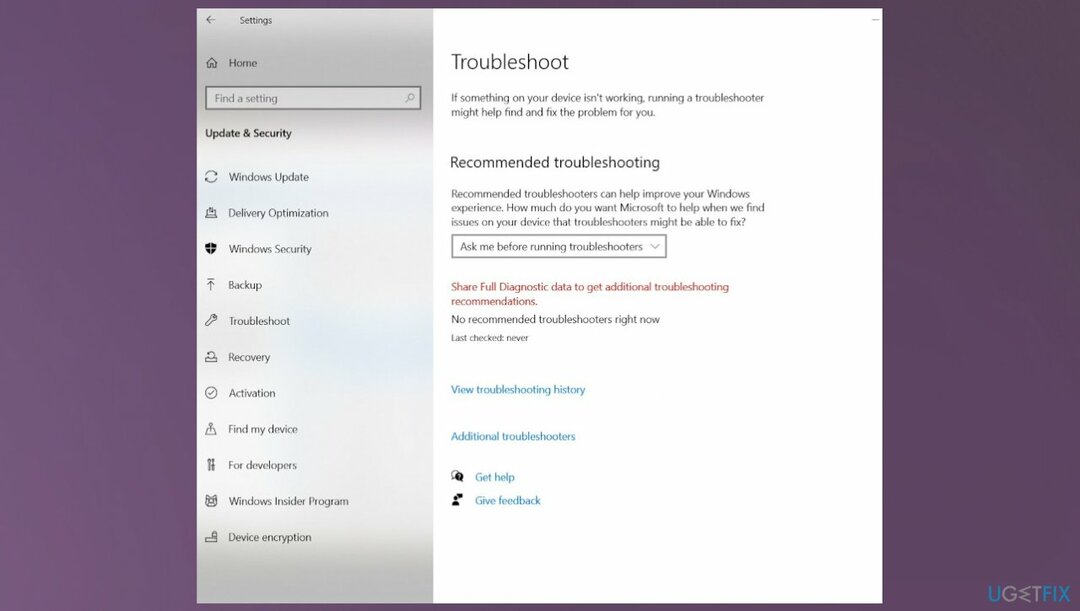
- Под Устани и трчи одељак, изаберите Виндовс Упдате опција.
- Кликните Покрените алатку за решавање проблема дугме и пратите упутства на екрану.
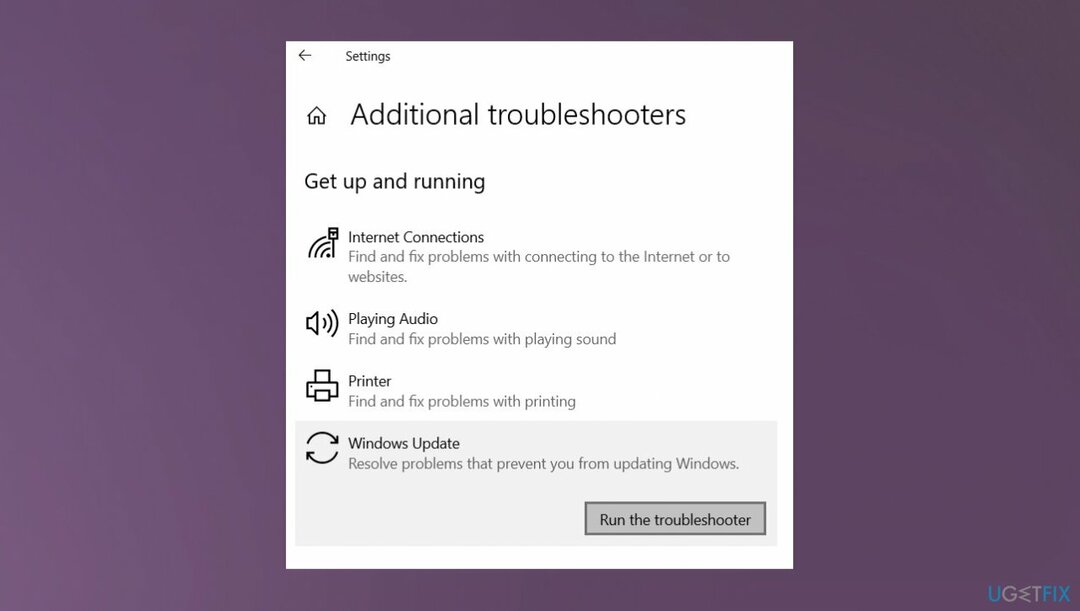
- Нека алатка за решавање проблема дијагностикује и реши све проблеме.
Аутоматски поправите своје грешке
тим угетфик.цом покушава да да све од себе да помогне корисницима да пронађу најбоља решења за отклањање својих грешака. Ако не желите да се борите са техникама ручне поправке, користите аутоматски софтвер. Сви препоручени производи су тестирани и одобрени од стране наших професионалаца. Алати које можете користити да поправите своју грешку су наведени у наставку:
Понуда
урадите то сада!
Преузмите поправкуСрећа
Гаранција
урадите то сада!
Преузмите поправкуСрећа
Гаранција
Ако нисте успели да поправите грешку користећи Реимаге, обратите се нашем тиму за подршку за помоћ. Молимо вас да нам кажете све детаље за које мислите да бисмо требали да знамо о вашем проблему.
Овај патентирани процес поправке користи базу података од 25 милиона компоненти које могу заменити било коју оштећену или недостајућу датотеку на рачунару корисника.
Да бисте поправили оштећени систем, морате купити лиценцирану верзију Реимаге алат за уклањање злонамерног софтвера.

Спречите да вас веб-сајтови, ИСП и друге стране прате
Да бисте остали потпуно анонимни и спречили ИСП и владе од шпијунирања на теби, требало би да запослиш Приватни приступ интернету ВПН. Омогућиће вам да се повежете на интернет док сте потпуно анонимни тако што ћете шифровати све информације, спречити трагаче, рекламе, као и злонамерни садржај. Оно што је најважније, зауставићете незаконите надзорне активности које НСА и друге владине институције обављају иза ваших леђа.
Брзо вратите изгубљене датотеке
Непредвиђене околности могу се десити у било ком тренутку током коришћења рачунара: може се искључити због нестанка струје, а Плави екран смрти (БСоД) може да се појави, или насумична ажурирања Виндовс-а могу да се деси на машини када сте отишли на неколико минута. Као резултат тога, ваш школски рад, важни документи и други подаци могу бити изгубљени. До опоравити се изгубљене датотеке, можете користити Дата Рецовери Про – претражује копије датотека које су још увек доступне на вашем чврстом диску и брзо их преузима.